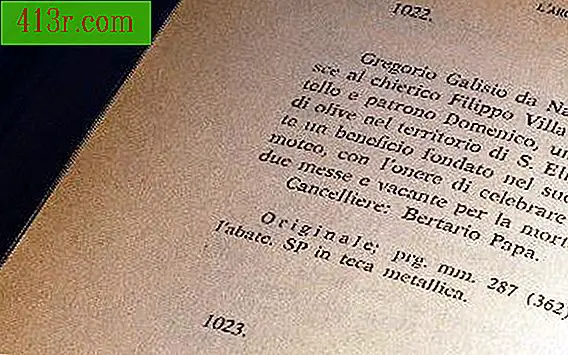Jak utworzyć diagram przepływu w Visio

Krok 1
Otwórz nowy rysunek schematu blokowego. Wybierz menu "Plik", następnie "Nowy" i "Typ rysunku". Pojawi się lista kategorii. Wybierz "Schemat blokowy", a następnie wybierz "Podstawowy schemat blokowy".
Krok 2
Umieść kształt na rysunku. Za pomocą przeciągania i upuszczania wybierz schemat blokowy, taki jak blok procesu, z palety kształtów i umieść go w rysunku.
Krok 3
Wybierz rozmiar tekstu i wprowadź tekst. Kliknij dwukrotnie na formularzu i wybierz czcionkę i rozmiar tekstu na pasku menu. Wprowadź tekst dla tego kroku.
Krok 4
Zmień rozmiar formularza. Jeśli kształt jest zbyt duży lub zbyt mały dla tekstu, użyj elementów regulujących zmianę rozmiaru, aby dostosować element. Regulacja rozmiaru zmienia się wokół krawędzi kształtu po kliknięciu.
Krok 5
Kontynuuj dodawanie elementów kształtów. Jeśli następne kształty są tego samego typu co pierwsze, użyj "Kopiuj" i "Wklej" (Ctrl-C i Ctrl-V na komputerach z systemem Windows), aby dodać nowe kształty na podstawie pierwszego utworzonego kształtu. Jeśli następujące kształty są różne, wybierz następny kształt w palecie i przeciągnij go na swoim rysunku.
Krok 6
Połącz kształty za pomocą dynamicznego złącza. Przeciągnij dynamiczne złącze z palety i upuść je na rysunku. Przesuń końce złącza w kierunku kształtów, które chcesz połączyć. Dodaj (lub zmień) odpowiednio strzałki strzałek złącza za pomocą menu "Koniec linii" na pasku narzędzi.
Krok 7
Dostosuj grubość linii. Twoje kształty i linie będą miały inną grubość linii. Schemat blokowy może wyglądać bardziej jednolicie, wybierając wszystkie elementy (Ctrl-A) i wybierając pojedynczą grubość linii, która będzie miała zastosowanie do wszystkich kształtów i łączników. Oczywiście, jeśli Twój schemat działania korzysta z innej grubości linii, użyj różnych grubości linii.
Krok 8
Wyrównaj elementy. Gdy wszystkie kształty i złącza są na miejscu, nadszedł czas, aby je posortować. Wybierz kolumnę pionowych kształtów lub rząd poziomych kształtów. Na pasku menu wybierz "Formularz", a następnie "Wyrównaj formularze". W wyskakującym okienku "Wyrównaj kształty" wybierz pionowe wyrównanie dla kolumny kształtów lub poziomego wyrównania dla wiersza i kliknij "OK".
Krok 9
Oddziel poszczególne elementy równomiernie. Wybierz kolumnę lub wiersz formularzy. Z paska menu wybierz "Kształt", a następnie "Rozłóż kształty". W przypadku pionowej kolumny kształtów wybierz rozkład pionowy, a dla rzędu kształtów wybierz rozkład poziomy i naciśnij "OK".